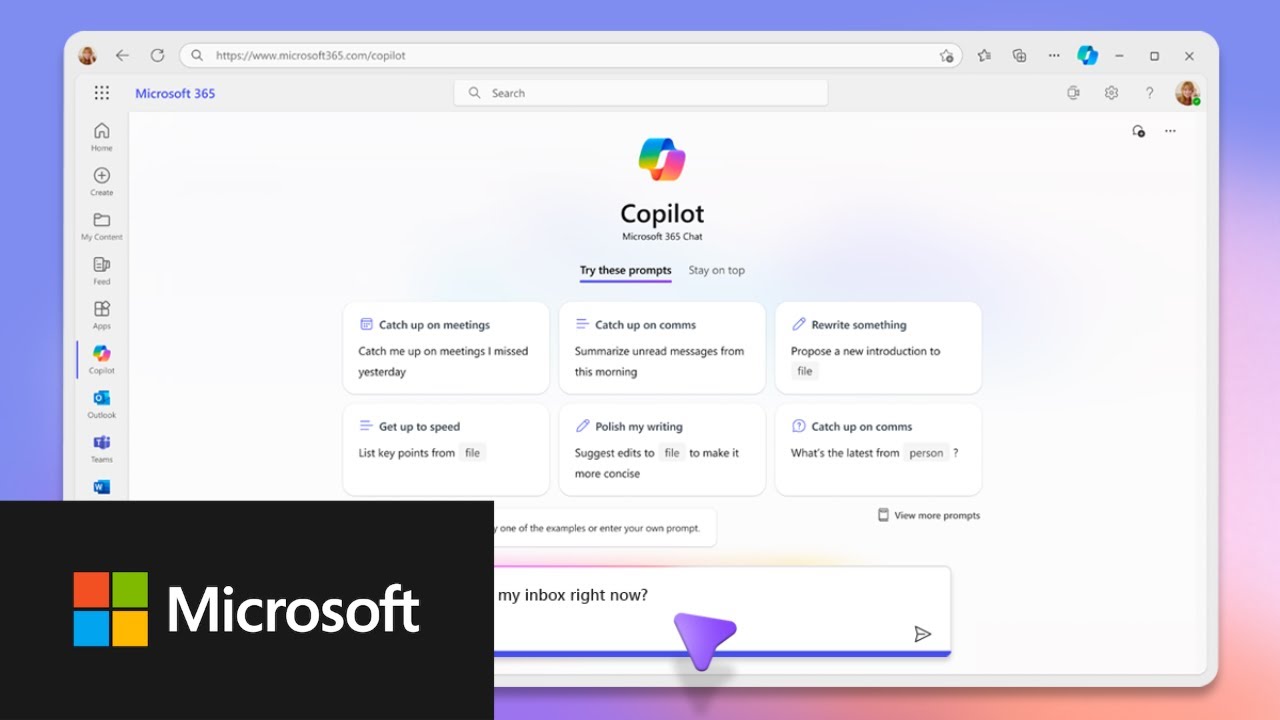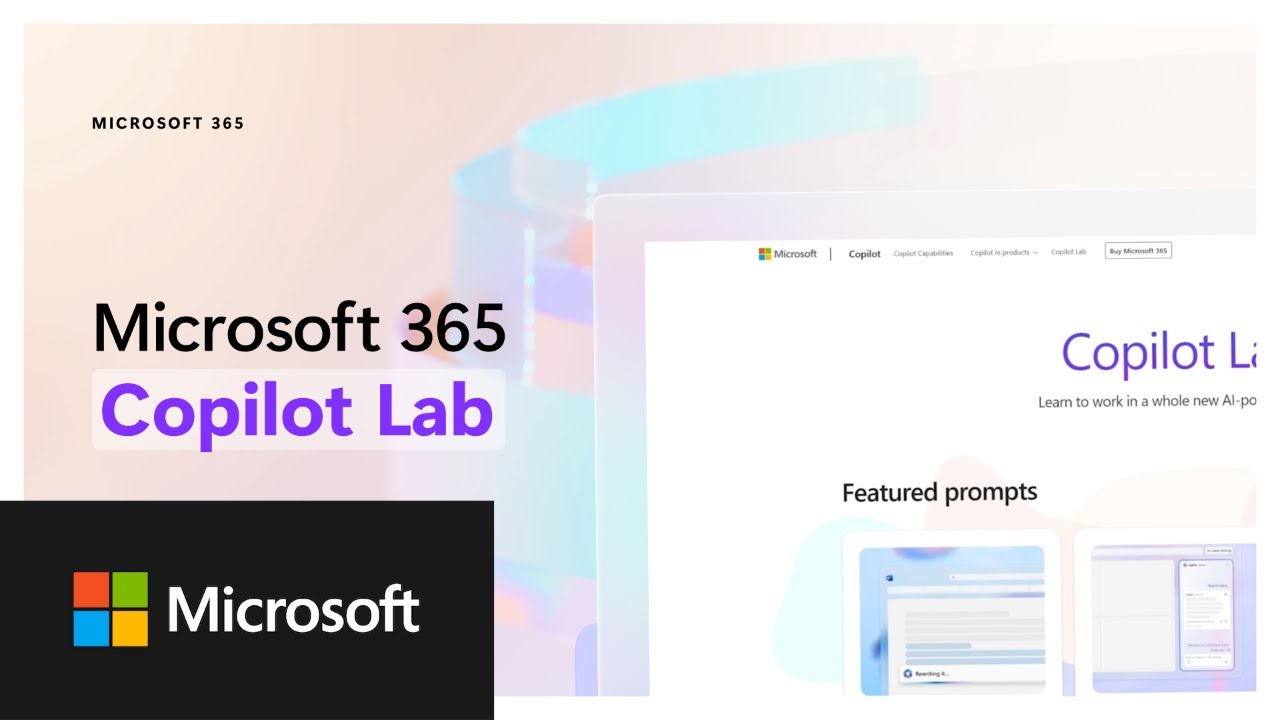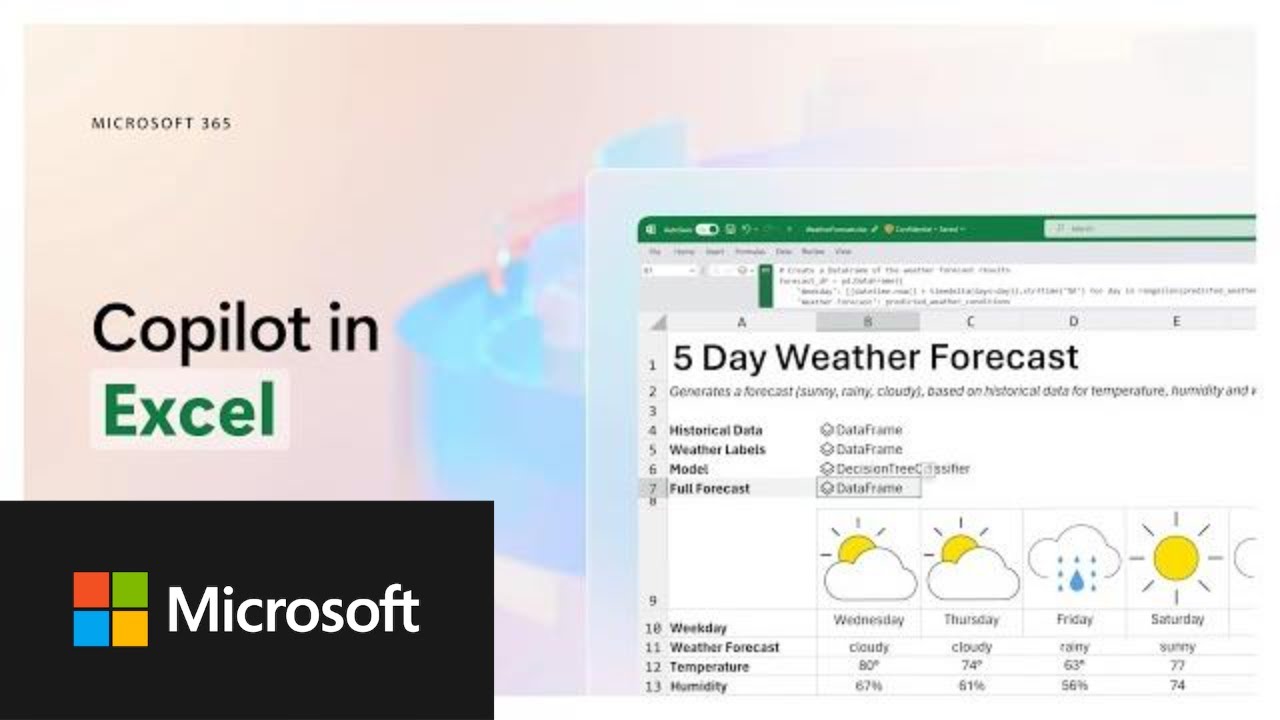Microsoft 365 Copilot vanaf november verkrijgbaar

Microsoft lanceert eindelijk zijn 365 Copilot, de slimme assistent voor zijn Office-apps. De Copilot, die in maart al werd voorgesteld, zal vanaf 1 november beschikbaar zijn voor wie een extra bedrag wil betalen.
De Copilot zal geïntegreerd worden in Word, Powerpoint, Excel, Outlook en alle andere apps die deel uitmaken van het 365-abonnement. Heb je snel een presentatie nodig? Geef Copilot een tekst en hij maakt er in een mum van tijd een mooie presentatie van. Zit je vast met je schrijfwerk in Word? Dan helpt Copilot je op weg. Copilot kan ook je Outlook-mailbox opruimen of e-mails samenvatten: de opties zijn eindeloos.
Krijg antwoord op al je werkgerelateerde vragen
Microsoft 365 Chat is een krachtige nieuwe mogelijkheid in Microsoft 365 Copilot die veel verder gaat dan eenvoudige vragen en antwoorden om de complexiteit te temmen, de sleur te elimineren en tijd terug te winnen op het werk.
Het is als een assistent die een diep inzicht heeft in jou, je werk, je prioriteiten en je organisatie. Het kan alles vinden wat je nodig hebt in je bestanden (zelfs de bestanden waarvan je vergeten was dat ze bestonden), de verbanden leggen tussen al je inhoud en context in een oogwenk, en zelfs integreren met de apps die je gebruikt om je bedrijf te runnen.
Preview-klanten kunnen er vandaag toegang toe krijgen op Microsoft365.com of in Teams als ze zijn ingelogd met hun werkaccount. In de toekomst kun je er toegang toe krijgen waar je ook het Copilot-pictogram ziet als je bent ingelogd met je werkaccount.
Leer effectieve prompts te maken met Copilot Lab
Er is een nieuwe mogelijkheid in Microsoft 365 Copilot die mensen helpt om beter te werken met AI en meer uit Microsoft 365 Copilot te halen. Met Copilot Lab kunnen ze leren hoe ze een goede prompt kunnen verbeteren, hun favoriete prompts kunnen delen met collega’s, en inspiratie opdoen terwijl ze samen leren hoe ze op een nieuwe manier kunnen werken.
Integratie van Copilot in de Office-apps
Microsoft blijft nieuwe Copilot-ervaringen toevoegen in de Microsoft 365-apps. Praktisch alle updates zullen in november algemeen beschikbaar zijn voor commerciële klanten.
Copilot in Outlook
Copilot in Outlook helpt je om je inbox onder controle te houden en effectieve communicatie te creëren in een fractie van de tijd.
- Vraag Copilot om een e-mail thread samen te vatten om belangrijke informatie te krijgen met annotaties die je helpen om snel naar de bron van de samengevatte inhoud te springen, en voorgestelde actiepunten, antwoorden en vervolgvergaderingen.
- Kies “Klink als mij” om je unieke schrijfstijl en stem te matchen als je Copilot gebruikt om een e-mail op te stellen.
- Volg een Teams-vergadering die je niet live kon bijwonen, rechtstreeks vanuit Outlook op je eigen tijd. Als de vergadering begint, meldt Teams de deelnemers om deze op te nemen. Als de opname klaar is, meldt Copilot je dit in Outlook.
Copilot in Word
Copilot in Word verandert elk onderdeel van het schrijfproces om je creatiever en efficiënter te maken.
- Vraag Copilot om een samenvatting van elk document om te delen als een recap of om snel op de hoogte te zijn, en Copilot zal nu een meer diepgaande opsomming met opsommingstekens leveren met alle informatie die je nodig hebt.
- Vraag Copilot om een paragraaf te “herschrijven”, en scroll dan door een reeks opties om te zien wat het beste past. Je kunt dan de toon van de herschrijving aanpassen om deze neutraler, informeler of professioneler te maken.
- Verfijn een prompt door Copilot te vragen om dingen te doen zoals “maak antwoord beknopter” of “voeg een kolom toe in de tabel voor de projecteigenaar”.
- Bespaar tijd op de opmaak door Copilot te vragen om een tabel te genereren uit je tekst.

Copilot in Excel
Copilot in Excel stelt iedereen in staat om data te analyseren en te visualiseren als een data-analist.
- Samenwerken met Copilot in Excel om je te helpen bij het analyseren, formatteren en bewerken van je gegevens om een dieper begrip en inzicht te krijgen.
- Snel een formulekolom toevoegen, belangrijke gegevens markeren met een prompt zoals “maak alle cellen rood waar de waarde onder 1000 is”, je gegevens filteren en sorteren, en vragen stellen om direct belangrijke inzichten te ontdekken.
- Gebruik Copilot om toegang te krijgen tot geavanceerde analyses; krachtige, professionele visualisaties te maken, voorspellingen te genereren, en tijd te besparen met het sorteren van gegevens met Python in Excel.
Copilot in OneNote
Copilot in OneNote helpt je om georganiseerd, voorbereid en klaar voor actie te blijven.
- Diepere inzichten krijgen over je notities door uitgebreide vragen te stellen zoals: “Wat zijn de voor- en nadelen van dit proces?”
- Snel samenvattingen genereren van je OneNote-inhoud.
- Typ slechts een paar zinnen en krijg een door Copilot gegenereerde paragraaf, lijst met opsommingstekens, of georganiseerde sectie.
- Maak je schrijven duidelijker en effectiever met een snelle Copilot-bewerking.
Copilot in OneDrive
Copilot in OneDrive helpt je om alle inzichten en informatie te vinden die je nodig hebt - zonder ooit een bestand te openen.
- Vraag Copilot open vragen die gerelateerd zijn aan een individueel bestand of krijg een samenvatting van de inhoud.

Copilot





Meer details over Microsoft 365? Verdiep je in de moderne werkplek.
Microsoft 365
Nood aan een IT-oplossing of heeft u een andere vraag?
Contacteer ons